Outlook: "Nem lehet létrehozni a fájlt" hiba a melléklet megnyitásakor
Oldja meg a "Nem lehet létrehozni a fájlt" hibát, amely a Microsoft Outlookban jelentkezik, amikor próbál megnyitni egy mellékletet.
Az Outlook mostantól a Microsoft hivatalos levelezőprogramja. Bár a cég már régen megszüntette a Hotmail támogatását, egyes felhasználók még mindig hozzáférnek régi Hotmail fiókjukhoz. Ennek gyakran az az oka, hogy más platformok fiók-helyreállítási információkat küldenek a Hotmail-címeikre. Minden további nélkül ugorjunk bele, és fedezzük fel, hogyan férhet hozzá régi Hotmail-fiókjához.
A Microsoft már áttelepítette a Hotmail-fiókokat az Outlook.com-ra. Ahhoz, hogy hozzáférjen régi postafiókjához és névjegyeihez, vissza kell állítania fiókját. A feladat elvégzéséhez használhatja a Microsoft fiók-helyreállítási űrlapját. A bökkenő az, hogy ezt a módszert csak akkor használhatja, ha engedélyezte a kétlépcsős azonosítást. Sajnos, ha letiltotta ezt a lehetőséget, nem fogja tudni használni a helyreállítási űrlapot.
A megoldás használatához szüksége van egy e-mail címre, amelyhez hozzáfér. Ennek nem kell az Ön személyes e-mail fiókjának lennie; bármelyik e-mail fiók megteszi. Nyissa meg az account.live.com/acsr oldalt , és adja meg a visszaállítani kívánt Hotmail-címet. Ezután írja be azt az e-mail címet, amellyel a Microsoft kapcsolatba léphet Önnel.
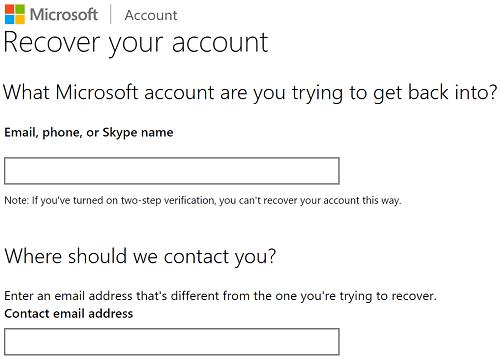
Erősítse meg kapcsolatfelvételi e-mail címét, ellenőrizze a biztonsági kódot, és kövesse a képernyőn megjelenő lépéseket a folyamat befejezéséhez. A Microsoftnak 24 órán belül vissza kell lépnie Önnel.
Ne feledje, hogy a Microsoft automatikusan deaktiválja fiókját, ha évente legalább egyszer nem jelentkezik be e-mail fiókjába. Az adott fiókba küldött összes e-mailnek vissza kell ugrania. De bármikor újraaktiválhatja a fiókot, ha ismeri a jelszót, és az új e-mailek minden probléma nélkül megérkeznek a beérkező levelek mappájába.
5 év inaktivitás után azonban a Microsoft automatikusan törli Hotmail-fiókját. Ha üzenetet kap arról, hogy fiókja nem létezik, ez azt jelenti, hogy több mint 5 éve nem jelentkezett be, és a fiók törölve lett. Más szóval, nem tudod visszaállítani.
Más felhasználók azt javasolták, hogy egy új Outlook-fiók létrehozása a régi Hotmail-címmel valóban működhet. Indítsa el a böngészőt, nyisson meg egy új inkognitómód lapot, és lépjen a https://outlook.live.com/owa oldalra . Kattintson az Ingyenes fiók létrehozása lehetőségre, és kövesse a képernyőn megjelenő utasításokat.
Próbálja meg összekapcsolni régi Hotmail-fiókját az új e-mail kliensével, és ellenőrizze, hogy hozzáfér-e postafiókjához. Ideális esetben használjon nem Microsoft levelezőprogramot a munka elvégzéséhez. Egyes felhasználók elmondták, hogy sikerült összekapcsolniuk régi Hotmail-címüket az Outlook-val. Ez a módszer azonban nem biztos, hogy minden felhasználónál működik.
Itt vannak a követendő lépések, ha ezt a módszert szeretné használni. Nyissa meg az Outlook beállításait , kattintson az E-mail szinkronizálása elemre, majd válassza az Egyéb e-mail fiókok lehetőséget . Adja meg Hotmail címét és jelszavát, és kapcsolja össze fiókjait.
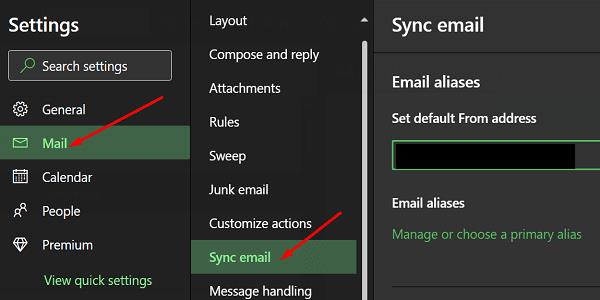
Ha például Gmailt használ, nyissa meg a Beállítások lehetőséget , válassza a Fiókok és az Importálás lehetőséget , majd lépjen a Levelek ellenőrzése más fiókokból lehetőségre . Adja hozzá Hotmail-fiókját, és ellenőrizze az eredményeket.
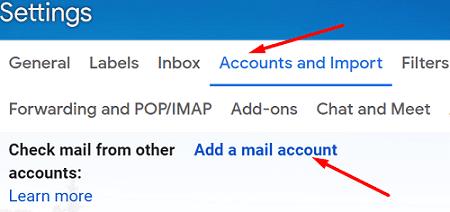
Az Outlook az új Hotmail. A régi Hotmail-fiókhoz való hozzáférés egyetlen módja az Outlook webalkalmazása. Ha nem tud bejelentkezni Hotmail-fiókjába, használja a Microsoft fiók-helyreállítási űrlapját a fiók eléréséhez. Ha a probléma továbbra is fennáll, kapcsolja össze régi Hotmail-fiókját az új levelezőprogramjával. Ezek a megoldások segítettek a probléma megoldásában? Ossza meg visszajelzését az alábbi megjegyzésekben.
Oldja meg a "Nem lehet létrehozni a fájlt" hibát, amely a Microsoft Outlookban jelentkezik, amikor próbál megnyitni egy mellékletet.
Több megoldást kínálunk egy gyakori probléma javítására, amikor csatolt fájlok előnézetét próbálja megtekinteni a Microsoft Outlook programban ezzel az útmutatóval.
Oldja meg a négy leggyakoribb Microsoft OneDrive-problémát ezzel a javítási gyűjteménnyel, hogy a felhőtárhely megfelelően működjön.
Tanulja meg, hogyan akadályozhatja meg, hogy az e-mail címzettek továbbítsák az e-mail üzenetet a Microsoft Outlookban.
Még mindig a Windows Live Mail alkalmazást használja a Hotmail vagy más e-mailekhez? Itt megtudhatja, hogyan importálhatja az Outlook kontaktokat a Windows Live Mail asztali alkalmazásba.
Egy útmutató, amely elmagyarázza, hogyan lehet hozzáadni az Email opciót a Microsoft Excel és Word 365 eszköztárához.
Hogyan kaphat segítséget a Windows 10 rendszerben. Olvassa el, és találja meg a legjobb módszereket a Microsoft Windows 10 segítségnyújtásáról.
A kérdés az, hogyan lehet a Microsoft Teams állapotát mindig elérhetővé tenni? Nos, az útmutatóban felsorolunk néhány módszert, amelyek segítségével beállíthatja állapotát mindig elérhetőnek.
A Microsoft Teams nagyszerű együttműködési és kommunikációs eszköz a Windows 10 rendszeren. Néhány lépés a felhasználók letiltásához a Microsoft Teamsben.
Előfordult már, hogy valami kellős közepén van a Windows 10 rendszerű számítógépén, és megszakítják, és ki kell jelentkeznie vagy ki kell kapcsolnia a számítógépét? Szeretnéd, ha lenne rá mód
Így hozhatja ki a legtöbbet a Microsoft Rewards szolgáltatásból Windows, Xbox, Mobile, vásárlás és sok más rendszeren.
Biztosítsa Microsoft jelszavát időnkénti megváltoztatásával. Elfelejtette Microsoft-fiókja jelszavát? Semmi gond, íme, mit kell tenned.
Szerette volna valaha a fájlok tömeges, azonnali átnevezésének lehetőségét a Windows 10 rendszeren? A PowerToys támogatja a PowerRename-et, amely egy másik csodálatos segédprogram, amelyet kínál
Ha már PowerToys-t használ, akkor már ismerheti az összes hasznos segédprogramot, amelyek megkönnyítik az életét, beleértve a Keyboard Managert.
A Microsoft jelenleg csak a SharePoint és a OneDrive Vállalati verzió, és csak az Office-fájlok esetében támogatja a letöltés blokkolását.
A Windows 10 számos tervezési finomítást adott a Windows asztalon. Főleg a Microsoft új Fluent Design System bevezetése óta, a mozgás- és
Az, hogy milyen böngészőt használ és hogyan néz ki, nagyon személyes élmény lehet. Tudta, hogy a Microsoft Edge testreszabható egyéni témákkal? Ha nem
A Microsoft a mai napon bejelentette, hogy többen láthatják majd a személyre szabott híreket és érdeklődési köröket a Windows 10 tálcáján. Miközben ez egy nagyszerű
A Microsoft Teams a Microsoft Office 365-tel való mélyreható integrációjának köszönhetően emberek milliói számára vált a legjobb videohívási megoldássá világszerte. Annak ellenére, hogy nem a leginkább felhasználóbarát…
Ma jól megmutatjuk, hogyan veheti kézbe a magánéletét, és hogyan törölheti a Bing keresési előzményeit és a Microsoft Edge előzményeit is.
Ez a lépésről lépésre végigvezető útmutató megmutatja, hogyan lehet megváltoztatni a kiemelő színt a szövegek és szöveges mezők számára az Adobe Readerben.
Itt részletes utasításokat talál arról, hogyan lehet megváltoztatni a felhasználói ügynök karakterláncot az Apple Safari böngészőben MacOS rendszeren.
Szeretné letiltani az Apple Szoftverfrissítés képernyőt, és megakadályozni, hogy megjelenjen a Windows 11 számítógépén vagy Mac-en? Próbálja ki ezeket a módszereket most!
Ha a LastPass nem tud csatlakozni a szervereihez, törölje a helyi gyorsítótárat, frissítse a jelszókezelőt, és tiltsa le a böngésző bővítményeit.
Tartsa tisztán a Google Chrome böngésző gyorsítótárát a következő lépésekkel.
Sok felhasználó számára a 24H2 frissítés törli az auto HDR-t. Ez az útmutató elmagyarázza, hogyan orvosolhatod ezt a problémát.
A keresztreferenciák segíthetnek dokumentumod felhasználóbarátabbá, rendezettebbé és hozzáférhetőbbé tételében. Ez a útmutató megtanítja, hogyan hozhatsz létre keresztreferenciákat Wordben.
A Spotify zavaró lehet, ha minden alkalommal automatikusan megnyílik, amikor elindítja a számítógépét. Az automatikus indítás leállítása az alábbi lépések segítségével.
Kíváncsi arra, hogyan integrálhatja a ChatGPT-t a Microsoft Word-be? Ez az útmutató pontosan megmutatja, hogyan teheti ezt meg a ChatGPT for Word bővítménnyel 3 egyszerű lépésben.
Tanuld meg, hogyan oldj meg egy gyakori problémát, amelyben a képernyő villog a Google Chrome böngészőben.

























